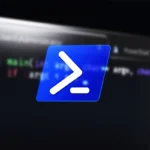Переход с Windows на Mac: плюсы, минусы и инструкции
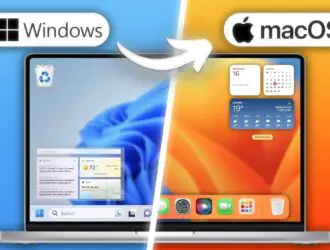
Переход с Windows на macOS может показаться путешествием в новую цифровую вселенную. Независимо от того, привлекает ли вас элегантный дизайн Apple, интеграция с экосистемой или обещанная производительность, переход с Windows на Mac — это путешествие, полное сюрпризов, обучения и зачастую удовольствия. В этой статье вы найдёте как личный опыт пользователей, так и практические советы, которые помогут вам уверенно пройти этот путь.
 Почему пользователи переходят на другие платформы: мотивы и ожидания
Почему пользователи переходят на другие платформы: мотивы и ожидания
Многие пользователи называют экосистему Apple, надёжность оборудования и стабильность macOS ключевыми причинами перехода. Одних подталкивает использование iPhone или iPad, другие хотят продлить срок службы батареи, уменьшить количество сбоев или сделать интерфейс более понятным.
Общие мотивы включают:
- Полная интеграция с iPhone, iCloud и AirDrop
- Недовольство обновлениями Windows или ненужным ПО
- Желание использовать более совершенные инструменты для творчества (Final Cut Pro, Logic Pro)
- Интерес к производительности Apple Silicon (чипы M1, M2, M3)
 Простота адаптации: что говорят пользователи
Простота адаптации: что говорят пользователи
Первоначальная адаптация может занять разное время, но большинство пользователей отмечают, что переход прошёл более гладко, чем ожидалось. Самыми большими препятствиями, как правило, являются сочетания клавиш, управление файлами и совместимость приложений.
Этапы адаптации
1 — первичное ознакомление (2 дня — 1 неделя)
Первый этап полностью посвящен поиску основных функций и преодолению конфликтов в мышечной памяти. Для этого нужно изучить функции Dock, найти постоянную строку меню в верхней части экрана (в которой находится меню активного приложения) и найти системные настройки (Системные настройки, аналогичные панели управления Windows) в меню Apple. Чтобы ускорить этот начальный этап, необходимо обратиться к официальной документации Apple, например к подробному Руководству пользователя macOS.
2. Функциональное владение языком (2–3 недели)
На этом втором этапе пользователь осваивает расширенные инструменты управления окнами и рабочим пространством в macOS. Это включает в себя использование Mission Control для просмотра открытых окон и Spaces для организации виртуальных рабочих столов. Пользователи отмечают, что за это время они «осваивают основы» и запоминают необходимые сочетания клавиш. Прежде чем пользователь сможет эффективно управлять многозадачностью, ему необходимо успешно адаптироваться к этим рабочим процессам.
3. Комфорт и предпочтения (1–3 месяца)
За это время система начинает восприниматься как естественная среда. Пользователь находит и устанавливает необходимые сторонние утилиты, которые устраняют недостатки встроенной системы, особенно в управлении окнами, и настраивает систему в соответствии с прежними уровнями производительности. Пользователи, достигшие этого этапа, обычно довольны чистотой и простотой использования системы и часто говорят, что не рассматривают возможность возврата к Windows.
Советы по адаптации:
- Используйте Системные настройки> Клавиатура, чтобы переназначить клавиши, например Ctrl, на Cmd
- Используйте Finder в качестве нового проводника файлов
- Установите Rosetta 2 для приложений на базе Intel
- Попробуйте Parallels Desktop или Boot Camp для совместимости с Windows
Сочетание клавиш для переключения Windows:
| Функция Windows | Ярлык Windows | Ярлык для Mac | Ключевое Отличие Mac |
| Копировать / Вставить / Отменить | Ctrl + C/V/Z | ⌘ + C/V/Z | Command (⌘) заменяет Control (Ctrl) |
| Переключение приложений | Alt + Tab | ⌘ + Tab | Command (⌘) заменяет Alt |
| Переключение окон внутри приложения | Ctrl + Tab / Alt + Tab | ⌘ + ` (тильда) | Выделенный ярлык для переключения окон |
| Скрыть приложение | Нет / Свернуть Все | ⌘ + H | Важно для сохранения рабочего процесса |
| Переместить файл / папку | Ctrl + X, Ctrl + V | ⌘ + C, затем ⌘ + Option + V | Для выполнения команды «переместить» при вставке необходимо удерживать клавишу Option |
 Преимущества перехода с Windows на Mac
Преимущества перехода с Windows на Mac
| Выгода | Описание |
|---|---|
| Дизайн и качество сборки | Элегантный алюминиевый корпус, дисплеи Retina и премиальное качество |
| Производительность | Чипы Apple Silicon обеспечивают впечатляющую скорость и время автономной работы |
| Безопасность | macOS менее подвержена воздействию вредоносных программ и имеет надёжные средства защиты конфиденциальности |
| Интеграция в экосистему | iCloud, AirDrop, Handoff и универсальный буфер обмена упрощают рабочие процессы |
| Стабильность программного обеспечения | Меньше сбоев, более плавные обновления и меньше лишнего ПО |
Для тех, у кого уже есть или кто планирует приобрести другие устройства Apple (iPhone, iPad), macOS предлагает беспрецедентную преемственность. Полная интеграция обеспечивает простую передачу данных, синхронизацию и непрерывность работы системы на разных устройствах.
 Минусы и проблемы
Минусы и проблемы
| Недостаток | Описание |
|---|---|
| Цена | Компьютеры Mac обычно стоят дороже, чем ПК с Windows |
| Игровые ограничения | Меньше игр AAA-класса и ограниченные возможности GPU |
| Пробелы в программном обеспечении | Для некоторых приложений, работающих только в Windows, требуются обходные пути |
| Настройка на заказ | Меньше возможностей для обновления оборудования и настройки пользовательского интерфейса |
| Кривая обучения | Сочетания клавиш, Finder и системные настройки существенно отличаются |
Windows по-прежнему имеет значительное преимущество в плане доступности, разнообразия и возможности настройки аппаратного обеспечения. ПК на базе Windows предлагают более широкий выбор ценовых категорий и форм-факторов, недоступных в Apple, таких как трансформируемые ноутбуки, сенсорные экраны и специализированные портативные игровые устройства. Windows также предоставляет больше возможностей для настройки и обновления внутренних компонентов, таких как процессоры и видеокарты, что крайне важно для пользователей с особыми требованиями к аппаратному обеспечению.
 Как сделать переход плавным
Как сделать переход плавным
Пошаговый контрольный список для перехода
- Создайте резервную копию данных Windows в OneDrive, Google Диске или на внешнем накопителе.
- Настройте Mac с помощью Apple ID и включите синхронизацию iCloud.
- Перенесите файлы с помощью Ассистента миграции или на внешний накопитель.
- Установите необходимые приложения: Microsoft Office, Chrome, Adobe Suite и т. д.
- Изучите основы macOS: жесты, поиск Spotlight, Dock и Finder.
- Настройте параметры: клавиатуру, трекпад, дисплей и уведомления.
Рекомендации по оптимальной настройке Mac
Как мы выяснили, macOS может стать отличным инструментом для пользователей, которым нужна плавная, быстрая, надёжная и простая в настройке система без задержек и с увеличенным сроком службы. Переход с Windows на Mac стратегически оправдан, если пользователь готов потратить необходимое время на адаптацию (2–3 недели для освоения) и использовать сторонние утилиты (например, Rectangle) для эффективного управления окнами.
Исходя из необходимого рабочего процесса (Google Workspace, Slack, Discord, Zoom, Notion — никаких игр или ресурсоёмких программ), потребность в высокой мощности отпадает:
- MacBook Pro: Этот вариант считается избыточным. Высокая стоимость, обусловленная усовершенствованной системой охлаждения и максимальной вычислительной мощностью (необходимой для профессионального редактирования видео или компиляции программного обеспечения), не принесёт существенной практической пользы при обычной удалённой работе.
- Mac Mini: Если пользователь в основном работает в одном и том же месте и ему нужна «чистая, тихая, минималистичная система», то Mac Mini обеспечит максимальную эффективность и долговечность. Он обладает достаточной производительностью для выполнения поставленных задач и позволяет пользователю выбрать и настроить высококачественный внешний монитор.
- MacBook Air: Этот вариант представляет собой оптимальное сочетание цены, производительности и гибкости. MacBook Air обладает достаточной мощностью, высокой энергоэффективностью и портативностью без ущерба для надёжности и долговечности, которые так важны для профессиональных пользователей.
MacBook Air 15 дюймов — это наиболее надёжное и гибкое решение, сочетающее в себе надёжность, производительность без задержек и долгосрочную инвестиционную ценность. Если мобильность не является обязательным условием, Mac Mini станет не менее надёжной и экономичной стационарной рабочей станцией.
Первоначальная стоимость против сохранения стоимости при перепродаже
Исследования (проведённые по заказу Apple) показывают, что компьютеры Mac могут быть более доступными в течение всего срока службы. Благодаря надёжности macOS сокращается как время, затрачиваемое на устранение неполадок, так и потенциальные расходы на платную ИТ-поддержку, что обеспечивает более высокую рентабельность инвестиций (ROI), несмотря на более высокую цену приобретения.
Здесь уже много раз говорили о том, что Mac стабильно сохраняют более высокую стоимость при перепродаже, чем аналогичные ПК с Windows. Это означает, что, когда придёт время обновить компьютер, пользователь сможет легко продать свой компьютер Apple; однако это не всегда справедливо для других брендов.
 Окончательный вердикт: стоит ли оно того?
Окончательный вердикт: стоит ли оно того?
Большинство пользователей, перешедших с Windows на Mac, отмечают более высокий уровень удовлетворённости, особенно в том, что касается творческих процессов, времени автономной работы и совместимости с экосистемой. Однако если вы геймер или пользуетесь узкоспециализированным программным обеспечением для Windows, тщательно взвесьте все варианты.
Редактор: AndreyEx

 Почему пользователи переходят на другие платформы: мотивы и ожидания
Почему пользователи переходят на другие платформы: мотивы и ожидания Простота адаптации: что говорят пользователи
Простота адаптации: что говорят пользователи Преимущества перехода с Windows на Mac
Преимущества перехода с Windows на Mac Минусы и проблемы
Минусы и проблемы Как сделать переход плавным
Как сделать переход плавным Окончательный вердикт: стоит ли оно того?
Окончательный вердикт: стоит ли оно того?